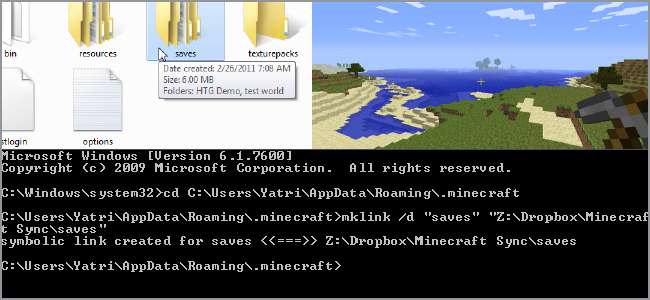
การสร้าง Minecraft อาจมีขนาดใหญ่และซับซ้อนดังนั้นคุณอาจต้องการสำรองข้อมูลเกมที่บันทึกไว้ในกรณีนี้ อย่างไรก็ตามด้วยบัญชี Dropbox คุณสามารถก้าวไปอีกขั้นหนึ่งและเข้าถึงไฟล์บันทึกของคุณจากคอมพิวเตอร์เครื่องใดก็ได้
บันทึกไฟล์อยู่ที่ไหน
ดังที่เราได้กล่าวไว้ในไฟล์ วิธีเริ่มต้นกับ Minecraft บทความเกมอยู่ในรูปแบบของไฟล์ Jar ที่ปฏิบัติการได้ สร้างไดเรกทอรีบนคอมพิวเตอร์ของคุณสำหรับโลกและการตั้งค่าที่คุณบันทึกไว้ แต่จะแตกต่างกันไปตามระบบปฏิบัติการที่คุณใช้อยู่
บน Windows:
C: \ Users \ ชื่อผู้ใช้ \ AppData \ Roaming \ .minecraft
โปรดทราบว่าไดเรกทอรี AppData ถูกซ่อนอยู่ดังนั้นอย่าลืมแสดงไฟล์ที่ซ่อนจากภายในตัวเลือกโฟลเดอร์
บน Mac OS:
/ Users / username / Library / Application Support / minecraft
บน Linux:
/home/username/.minecraft
โปรดทราบว่าไดเร็กทอรี. minecraft ซ่อนอยู่ในโฮมโฟลเดอร์ของคุณดังนั้นหากคุณใช้ Nautilus ให้กด CTRL + H เพื่อแสดงไฟล์ที่ซ่อน
ภายในคุณจะพบไฟล์และโฟลเดอร์บางส่วน แต่สิ่งเดียวที่สำคัญจริงๆคือโฟลเดอร์ "บันทึก" ภายในคุณจะพบโลก Minecraft ที่แตกต่างกัน
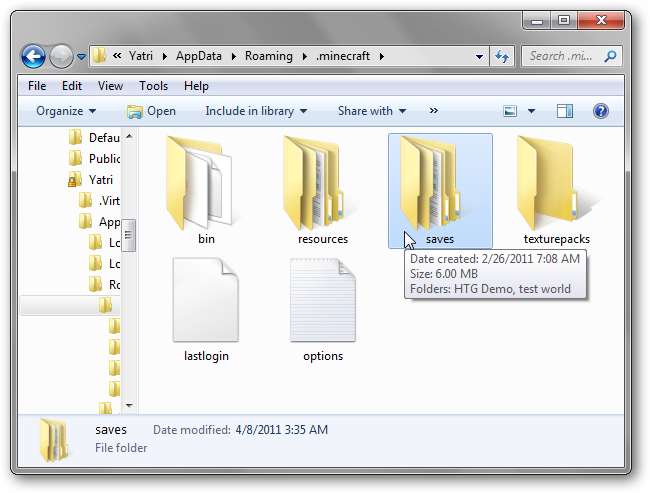
โฟลเดอร์ "บันทึก" คือสิ่งที่คุณต้องการสำรองข้อมูล หากคุณใช้งานเซิร์ฟเวอร์ไดเรกทอรีใดก็ตามที่ไฟล์ปฏิบัติการของเซิร์ฟเวอร์อยู่ควรมีโฟลเดอร์ที่มีชื่อโลก ค่าเริ่มต้นคือ "โลก" แต่คุณอาจต้องการสำรองข้อมูลโฟลเดอร์เซิร์ฟเวอร์ทั้งหมดดังนั้นคุณจึงบันทึกการตั้งค่าทั้งหมดด้วย หากคุณใช้เซิร์ฟเวอร์ Bukkit สิ่งนี้จะเพิ่มเป็นสองเท่าเนื่องจากปลั๊กอินทั้งหมดของคุณจะมีการตั้งค่าของตัวเอง
การซิงค์ Dropbox
จะดีไหมถ้าคุณสามารถเก็บไฟล์บันทึกไว้ในที่เดียว แต่ Minecraft สามารถเข้าถึงได้จากคอมพิวเตอร์ทุกเครื่องของคุณ การใช้ Dropbox ทำได้ง่ายมาก
ก่อนอื่นตรวจสอบให้แน่ใจว่าคุณได้สำรองไฟล์บันทึกไว้ที่อื่นเผื่อว่าคุณจะทำผิดพลาด จากนั้นย้ายโฟลเดอร์“ บันทึก” จากตำแหน่งเดิมไปยังโฟลเดอร์ Dropbox ของคุณ:
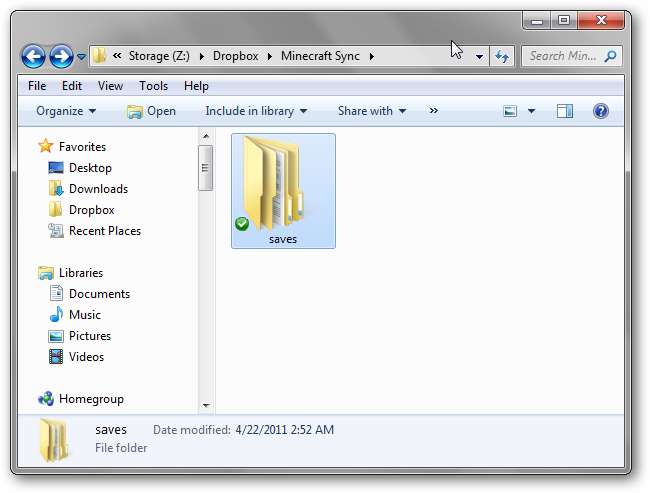
ในการสรุปคุณไม่ควรมีโฟลเดอร์ "บันทึก" ในโฟลเดอร์การตั้งค่า Minecraft ของคุณ คุณควรมีที่ใดที่หนึ่งใน Dropbox และบันทึกไว้ที่อื่นเป็นข้อมูลสำรอง
ตอนนี้มาถึงส่วนที่ยุ่งยาก: คุณต้องสร้าง "ลิงก์สัญลักษณ์" ไปยังโฟลเดอร์นั้นในคอมพิวเตอร์ของคุณโดยใช้บรรทัดคำสั่ง ไม่ใช่เรื่องยากไม่ว่าคุณจะใช้ระบบอะไรก็ตาม
บน Windows:
ไปที่ Start> Accessories แล้วคลิกขวาที่“ Command Prompt” เลือก“ Run as Administrator …”
ไปที่ไดเร็กทอรี Minecraft ของคุณด้วยคำสั่งต่อไปนี้:
cd“ C: \ Users \ ชื่อผู้ใช้ \ AppData \ Roaming \ .minecraft”
เครื่องหมายคำพูดจะช่วยให้คำสั่งดำเนินการได้อย่างถูกต้องแม้ว่าจะมีที่ว่างอยู่ในนั้นก็ตาม
จากนั้นสร้างลิงก์สัญลักษณ์ไปยังโฟลเดอร์บันทึก Dropbox ของคุณด้วยคำสั่งต่อไปนี้:
mklink –d“ บันทึก”“ C: \ path \ to \ Dropbox \ saves”
อย่าลืมป้อนเส้นทางที่ถูกต้องแทนที่“ path \ to \ Dropbox” คุณจะเห็นข้อความปรากฏขึ้นหากคุณทำอย่างถูกต้อง
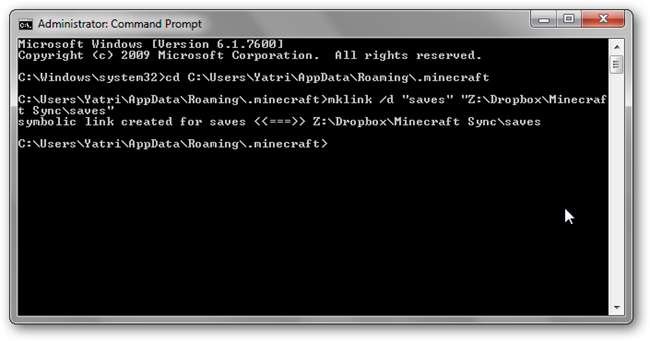
บน Mac OS:
เปิด Terminal และป้อนคำสั่งต่อไปนี้:
ln -s / Users / ชื่อผู้ใช้ / เส้นทาง / ไปยัง / Dropbox / บันทึก / ผู้ใช้ / ชื่อผู้ใช้ / ไลบรารี / แอปพลิเคชันสนับสนุน / minecraft / บันทึก
อย่าลืมกรอกชื่อผู้ใช้ของคุณแทน "ชื่อผู้ใช้" และป้อนเส้นทางที่ถูกต้องแทนที่ "เส้นทาง / ไปยัง / Dropbox"
บน Linux:
เปิดเทอร์มินัลและป้อนคำสั่งต่อไปนี้:
ln –s / path / to / Dropbox / บันทึก /home/username/.minecraft/saves
อย่าลืมกรอกชื่อผู้ใช้ของคุณแทน "ชื่อผู้ใช้" และป้อนเส้นทางที่ถูกต้องแทนที่ "เส้นทาง / ไปยัง / Dropbox"
แค่นั้นแหละ! ตอนนี้แทนที่จะต้องคัดลอก / วางโฟลเดอร์บันทึกในคอมพิวเตอร์ของคุณด้วยตนเองพวกเขาได้รับการกำหนดค่าให้ใช้โฟลเดอร์ "บันทึก" ใน Dropbox ของคุณโดยอัตโนมัติ เราเป็นแฟนตัวยงของ Dropbox ที่ How-To Geek แต่คุณสามารถใช้บริการอื่นได้หากต้องการเช่น Ubuntu One หากคุณใช้ Linux อย่าลืมสำรองข้อมูลโฟลเดอร์นี้ไปยังที่อื่นที่ปลอดภัยบ่อยๆ!
หากคุณเพิ่งเริ่มใช้ Minecraft และอยากรู้ว่ามันเกี่ยวกับอะไรลองดู วิธีเริ่มต้นกับ Minecraft เกม Geeks Love และหากคุณกำลังมองหาผู้เล่นหลายคนลองดู วิธีเริ่มเซิร์ฟเวอร์ Minecraft ของคุณเอง . ออกไปเพื่อนช่างฝีมือและสร้างโดยไม่ต้องกลัว!







